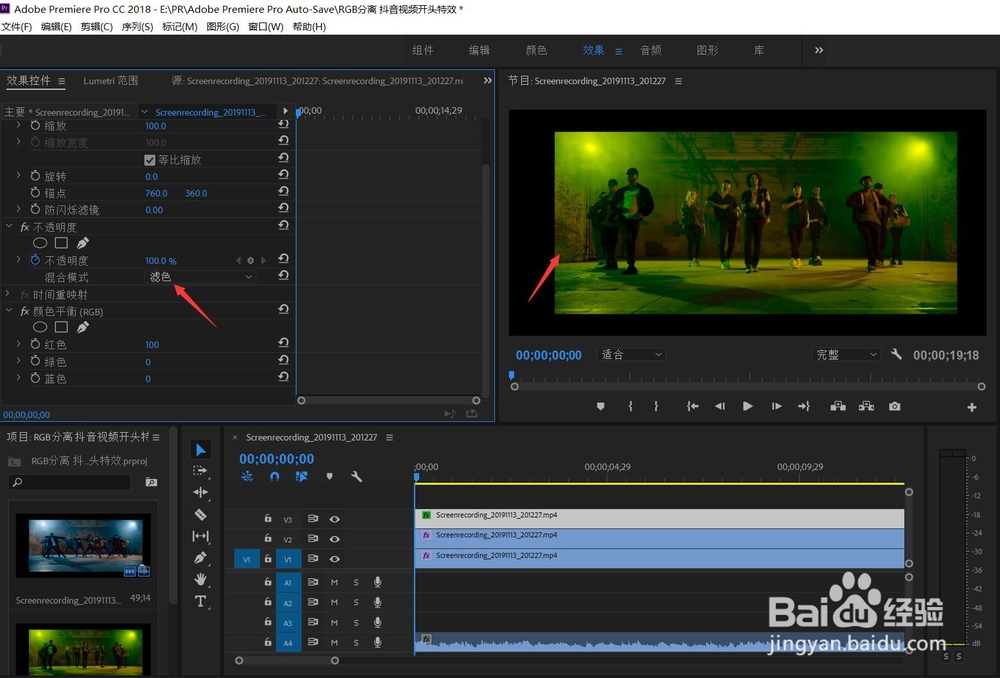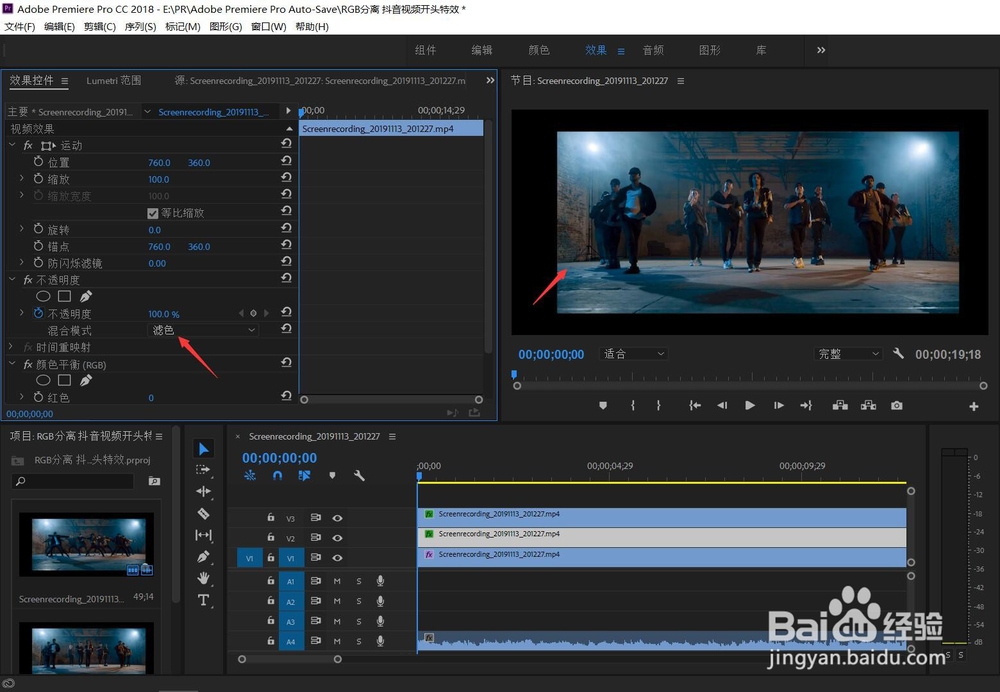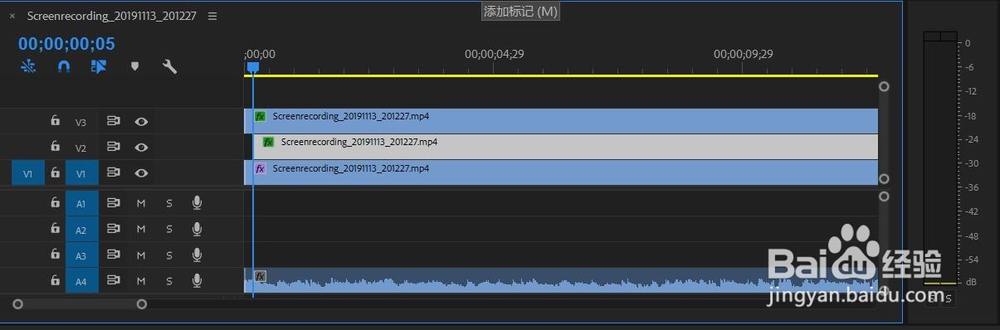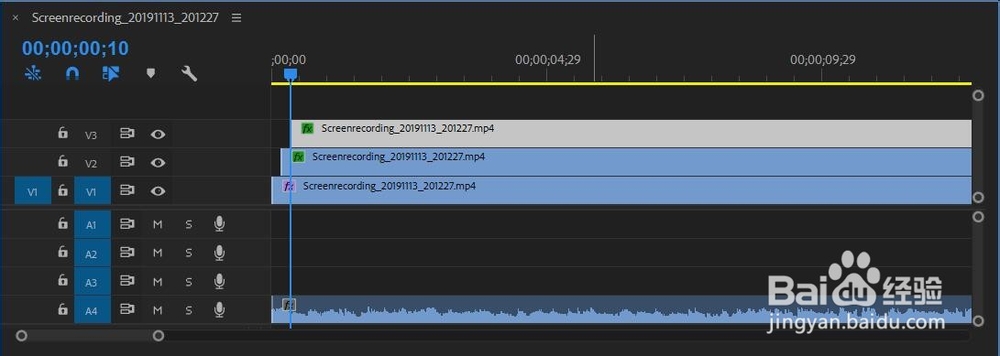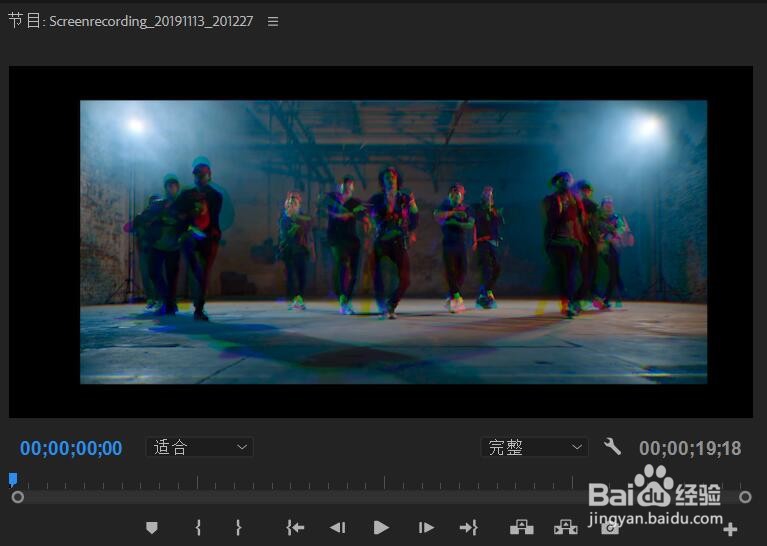1、首先当然是导入我们的视频,拖进轨道。我们选中视频,按住ALT键复制到v2,v3轨道。选中三段视频。在效果面板搜索RGB,选中颜色平衡效果拖动到三段视频上
2、第二步,我们先选中V3轨道,在效果控件面板设置红色值为100,绿色蓝色值为0,可以看到画面成为了红色。同理,分别将V2,V1轨道设置为绿色值为100,红蓝为0,蓝色值为100,红绿为0
3、第三步我们选中V3轨道,在效果控件面板的不透明度栏设置混合模式为滤色,画面变黄。选中V2轨道,也设置混合模式为滤色,画面恢复原来颜色,V1轨道视频不做操作
4、第四步选中V3轨道视频,按住shift键+右键,将时间线向右移动5帧,并将V2轨道视频移动蝮舟湛搁至时间线起始处。继续重复shift+右键操作,将v1轨道视频移动到时间线起始处,删除开头和结尾多余的部分。
5、大功告成!基本效果如图。